Este artículo explica cómo puede convertir imágenes fácilmente en su Mac. Principalmente, el enfoque de este artículo son las imágenes HEIC. En su Mac, con Vista previa, puede transformar diferentes tipos de imágenes (JPEG, PNG, TIFF, PDF y muchos otros formatos) en archivos HEIC y también puede convertir imágenes HEIC a muchos otros formatos de imagen.
A veces, tratar con archivos HEIC puede ser un problema. Puede abrirlos fácilmente en su Mac o en sus dispositivos iOS, pero es posible que un usuario de Windows no los abra tan fácilmente. Es posible que necesiten una solución de terceros. Windows aún no lo admite por completo.
Si recibe un archivo HEIC y no sabe cómo abrirlo o si no sabe cómo convertirlo, este artículo es para usted.
En este artículo, usaremos Preview, que es una aplicación de visualización y edición de imágenes incorporada para el sistema operativo Mac. La aplicación Vista previa se puede utilizar para convertir archivos de imagen a muchos tipos de archivos, como JPEG, JPEG 2000, PDF, PNG, HEIC, TIFF y muchos otros.
Ver también: macOS Catalina: Cómo cambiar el fondo de la pantalla de inicio de sesión
¿Qué es HEIC?
La codificación de imágenes de alta eficiencia (HEIC), también conocida como formato de archivo de imagen de alta eficiencia (HEIF), es un formato de archivo para imágenes. Admite muchas funciones interesantes, por ejemplo, admite animación. Este archivo se almacena con extensiones de nombre de archivo .heif o .heic. Este formato de archivo utiliza métodos de compresión avanzados. Ofrece imágenes de mejor calidad en comparación con JPEG o PNG para el mismo tamaño de archivo. Este formato de archivo está diseñado para ahorrarle espacio de almacenamiento.
Apple reemplazó los archivos JPEG con HEIC. Cuando tome fotos con su iPhone o iPad, estas fotos estarán en formato de imagen HEIF, con la extensión de archivo .HEIC.
Este formato de archivo no ha sido desarrollado por Apple. Esta tecnología ha sido desarrollada por Moving Picture Experts Group (MPEG).
Una gran desventaja de este archivo es que aún no tiene una adopción generalizada. Puede tener problemas de compatibilidad. Por lo tanto, puede haber algunos escenarios en los que tenga que convertir archivos HEIC.
Cómo convertir tipos de archivos en Mac
Siga los pasos a continuación:
1. Abra el archivo HEIC con la aplicación Vista previa. Para este artículo, estamos convirtiendo una captura de pantalla de nuestro sitio web, que guardé como un archivo HEIC en el escritorio. Consulte este artículo si Vista previa no pudo abrir un archivo.
2. En la aplicación Vista previa en su Mac, haga clic en Editar y exportar:
3. Esto abrirá una ventana donde puede cambiar el formato. Haga clic en el menú Formato:
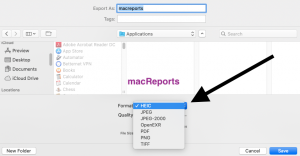
4. Este menú emergente muestra diferentes tipos de archivos. Seleccione uno para convertir su HEIC de a entre las opciones: PNG, JPG, TIFF o PDF. Estos son los formatos más habituales y utilizados. Sin embargo, Preview incluso ofrece muchas más opciones. Para revelar las otras opciones de formato de archivo, presione y mantenga presionada la tecla Opción y luego abra el menú Formato.
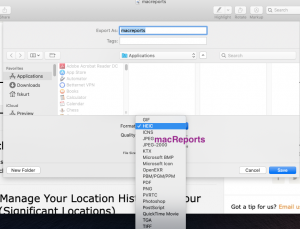
Como puede ver, ahora tiene más opciones para convertir. Además de las opciones anteriores, ahora tiene estas opciones adicionales: GIF, ICNS, KTX, Microsoft BMP, Microsoft Icon, OpenEXR, PBM / PGM / PPM, PVRTC, Photoshop, PostScript. Película QuickTime y TGA.
Seleccione el formato que desee. Además, seleccione una ubicación para guardar el archivo recién convertido. Cuando haya terminado, haga clic en Guardar.
Eso es. Como puede ver, puede utilizar los pasos anteriores para convertir archivos HEIC a muchos formatos de archivo. Además, puede convertir muchos formatos de archivo a HEIC.
Ver también: Cómo configurar la aplicación predeterminada para archivos PDF en macOS

